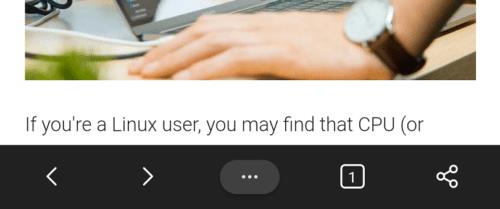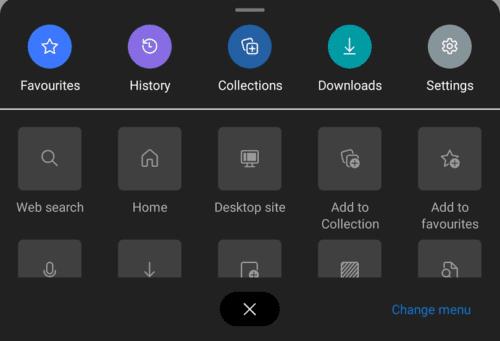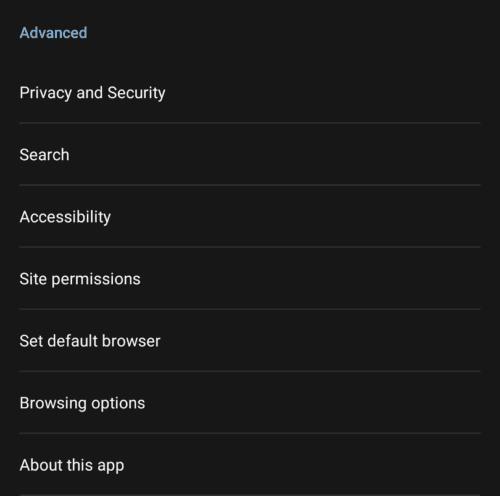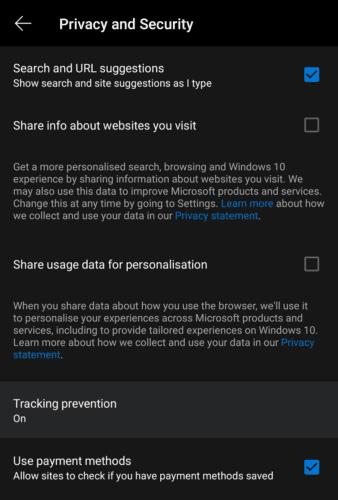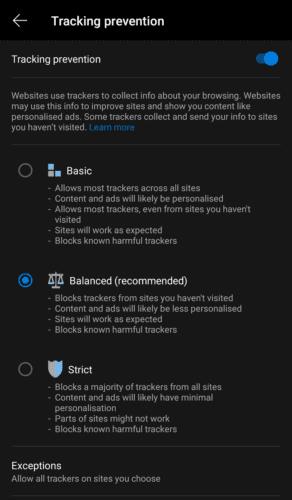Skripte za praćenje gotovo su univerzalni dio interneta. Oglašivači ih koriste za praćenje vaše internetske aktivnosti na što više web-mjesta kako bi izgradili "profil interesa". Ovaj profil interesa koristi se za ciljanje oglasa na vas za koje oglašivač vjeruje da ćete ih više zanimati.
Većina web-mjesta također pokreće neki oblik skripti za praćenje temeljene na web-mjestu koje samo prate vašu aktivnost na toj web-lokaciji. Ova vrsta praćenja općenito se radi u svrhu otklanjanja pogrešaka. Ti se podaci također mogu koristiti za analizu koji dijelovi web-mjesta imaju najviše angažmana, što može dovesti do promjena dizajna.
Ovi podaci praćenja i njihova analiza mogu biti velika briga za privatnost za mnoge ljude. Kako bi pomogli tim osobama koje su zabrinute, neki preglednici i proširenja nude blokiranje skripti za praćenje. To sprječava prikupljanje i analizu vaših podataka o upotrebi.
Preglednik Edge za Android ima ugrađen i prema zadanim postavkama omogućen blokator praćenja. Možete konfigurirati postavke tako da budu više ili manje stroge ili ih u potpunosti onemogućiti ako želite.
Opcije konfiguracije za blokiranje tragača mogu se pronaći u postavkama unutar aplikacije. Da biste pristupili postavkama, trebate dodirnuti ikonu s trostrukom točkom u sredini donje trake.
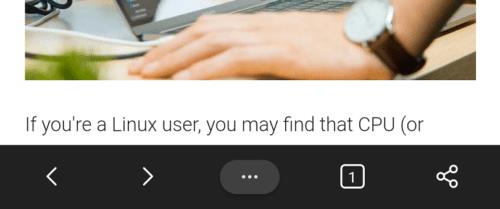
Dodirnite ikonu s trostrukom točkom u sredini donje trake za pristup postavkama u aplikaciji.
Da biste otvorili same postavke u aplikaciji, zatim trebate dodirnuti ikonu "Postavke" u gornjem desnom kutu skočnog okna.
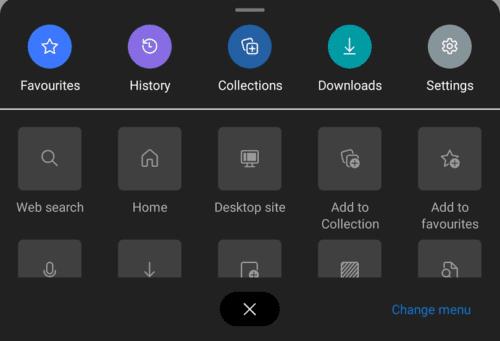
Dodirnite ikonu "Postavke" u gornjem desnom kutu skočnog okna.
Postavke blokiranja tragača mogu se pronaći dodirom na "Privatnost i sigurnost" u odjeljku "Napredno". Ovo će biti sedma stavka s dna glavne stranice postavki.
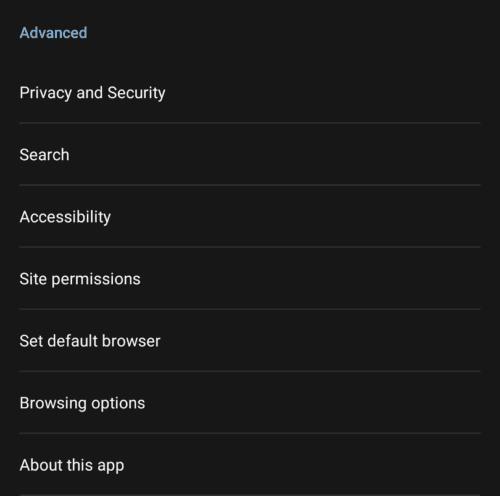
Dodirnite "Privatnost i sigurnost" u odjeljku "Napredno" za upravljanje postavkama blokiranja tragača.
Da biste konfigurirali blokator tragača, dodirnite "Sprečavanje praćenja", ovo će biti četvrta stavka s vrha stranice "Privatnost i sigurnost".
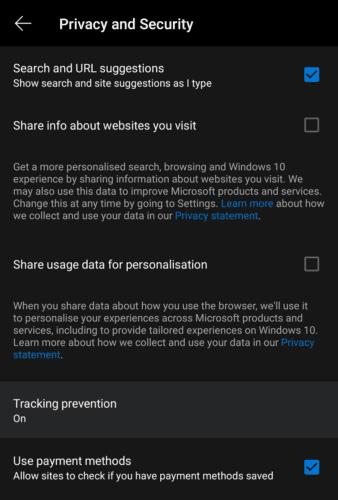
Dodirnite "Sprečavanje praćenja" da biste konfigurirali blokator za praćenje.
Blokator tragača ima tri glavne razine postavki Basic, Balanced i Strict. Basic samo sprječava pokretanje poznatih štetnih alata za praćenje, sve normalne skripte za praćenje bit će dopuštene za pokretanje. Balanced je zadana postavka, blokira tragače trećih strana s web-lokacija koje niste posjetili, kao i poznate zlonamjerne tragače. Strogo blokiranje trackera blokirat će većinu skripti za praćenje, čak i one prve strane. To može pokvariti neke stranice i rezultirati minimalnom personalizacijom oglasa koje vidite.
Možete dodati iznimku u bloker za praćenje tako da dodirnete "Iznimke" i unesete web stranicu koju želite isključiti. Svi će alati za praćenje biti dopušteni na web-lokacijama koje dodate na popis izuzetaka, što uključuje poznate zlonamjerne tragače, stoga pažljivo koristite ovu opciju.
Ako želite potpuno onemogućiti blokiranje tragača, dodirnite klizač "Sprečavanje praćenja" na vrhu stranice u položaj "Isključeno".
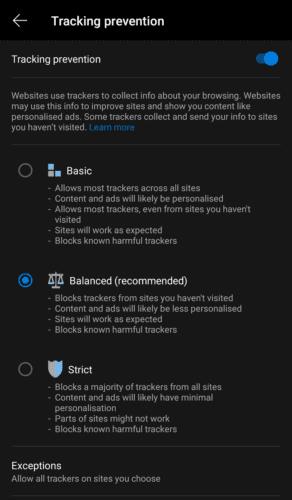
Blokiranje tragača možete konfigurirati da bude osnovno, uravnoteženo ili strogo.